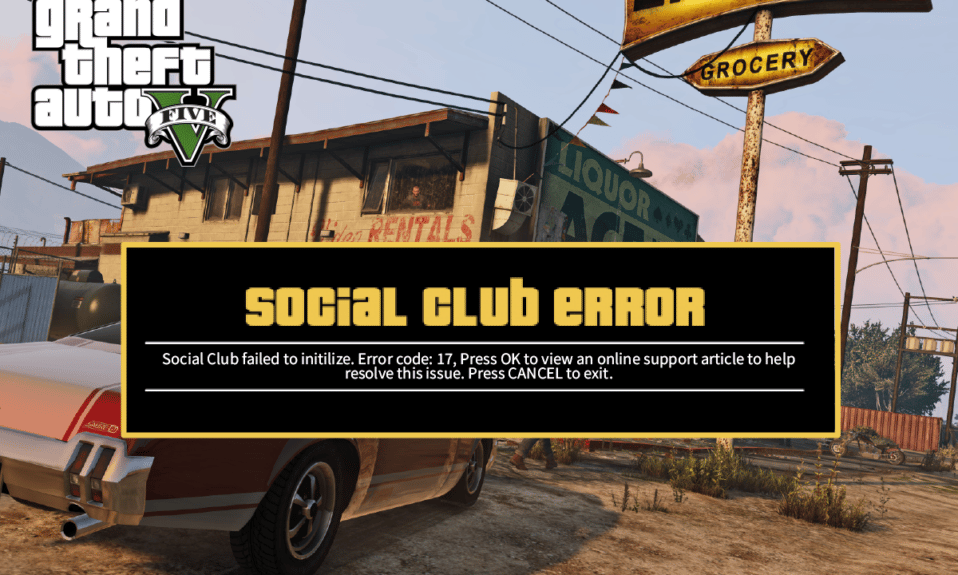
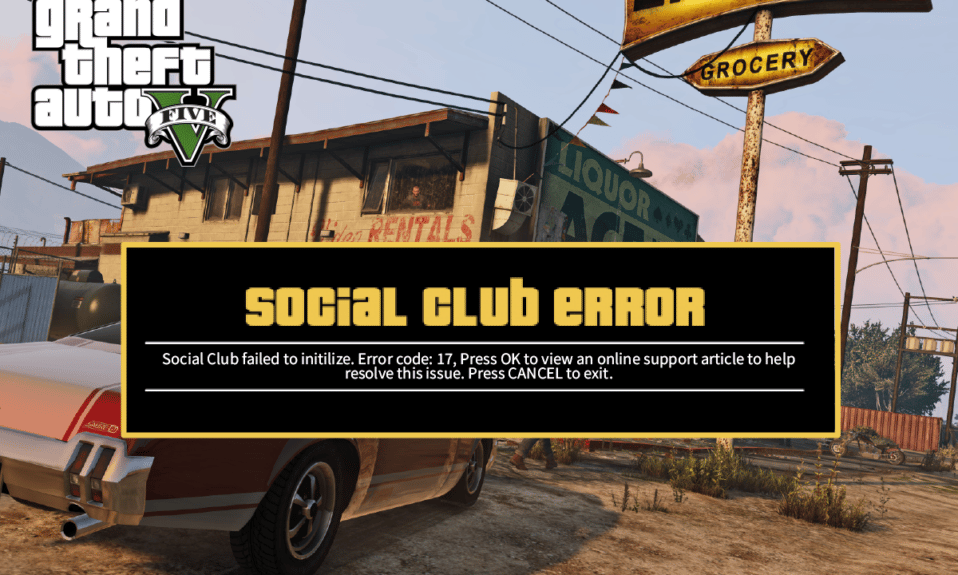
Có một số người hâm mộ GTA khó tính trên khắp thế giới đã yêu thích phiên bản thứ năm của trò chơi. Nhưng cũng có một số vấn đề mà những người chơi và những người đam mê này phải đối mặt. Mã lỗi 17 rdr2 Social Club là một trong những lỗi phổ biến nhất mà người chơi GTA V gặp phải trên thiết bị của họ. Hầu hết trong số họ không biết nguyên nhân gây ra lỗi này và cách khắc phục hoàn toàn là gì. Đọc toàn bộ bài viết để tìm và biết các phương pháp khắc phục lỗi Câu lạc bộ xã hội GTA V này.
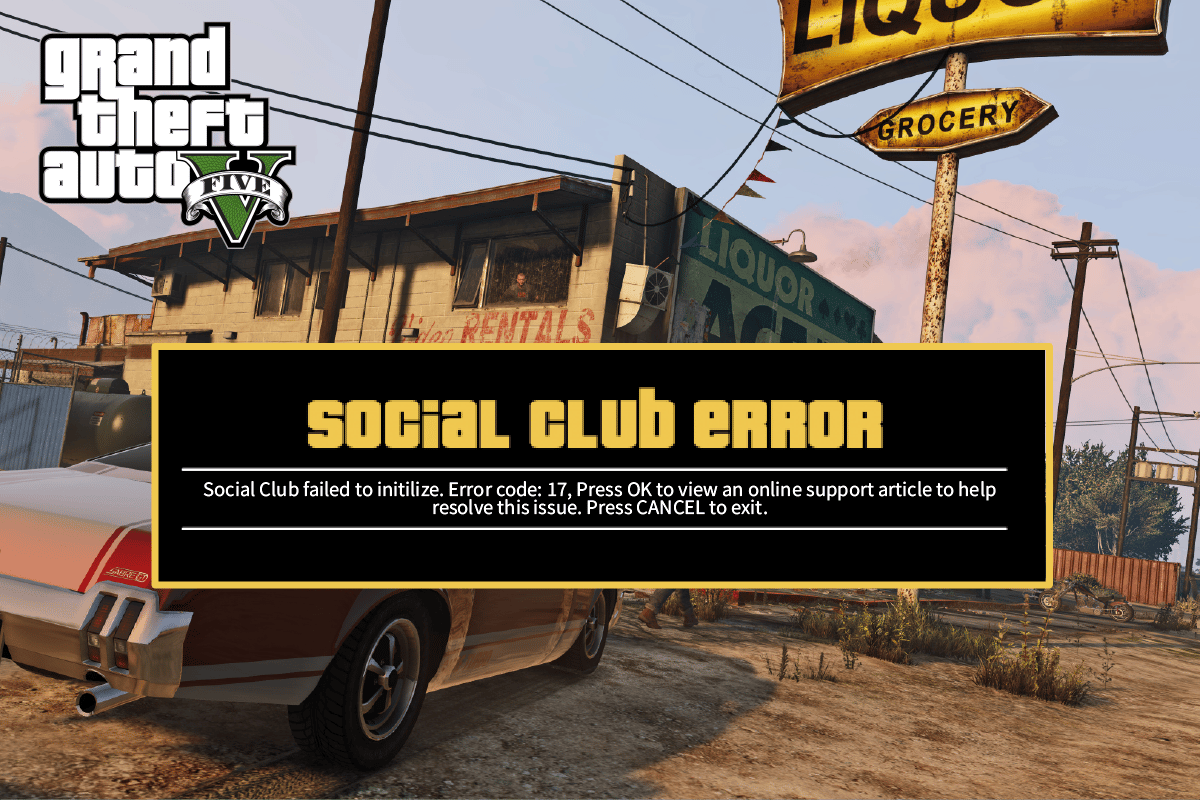
Cách khắc phục lỗi GTA V Social Club trên hệ thống Windows 10?
Dưới đây là một số lý do có thể gây ra lỗi này trong Social Club và GTA V:
- Các tệp trò chơi bị lỗi và bị hỏng
- Dữ liệu và thời gian trên máy tính không chính xác
- Tên hồ sơ Steam với các ký tự đặc biệt
- Không có quyền quản trị đối với ứng dụng Câu lạc bộ xã hội
- Gói chống vi-rút chặn giao tiếp ứng dụng
Sau khi hiểu được một số nguyên nhân phổ biến nhất của lỗi này, chúng ta hãy xem các phương pháp khắc phục nó với hình ảnh minh họa rõ ràng và dễ hiểu.
Phương pháp 1: Chạy ứng dụng Câu lạc bộ xã hội với tư cách quản trị viên
Một trong những lý do phổ biến nhất là ứng dụng Câu lạc bộ xã hội không có quyền của quản trị viên để mở ứng dụng. Và nếu không có quyền truy cập của quản trị viên, bạn có thể gặp phải lỗi này sau khi khởi chạy ứng dụng Câu lạc bộ xã hội.
1. Chuyển đến thư mục trò chơi GTA V và nhấp chuột phải vào trò chơi thực thi.
Lưu ý: Bạn cũng có thể đi đến đường dẫn sau trong ứng dụng trình duyệt tệp trên máy tính của mình để tìm tệp thực thi hoặc tệp .exe.
C: Program Files (x86) Rockstar Games Social Club
2. Tại đây, chọn Chạy với tư cách quản trị viên.
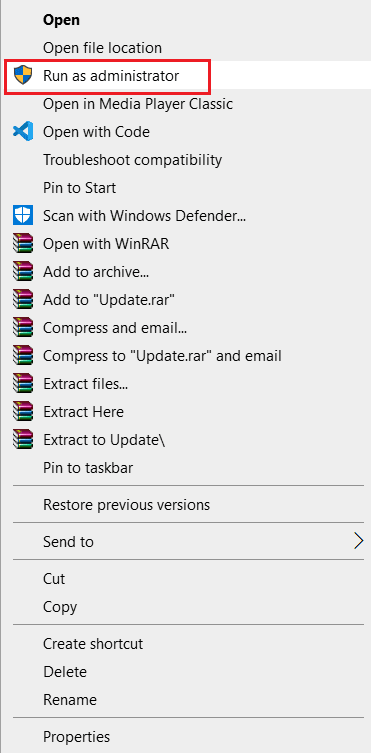
3. Nhấp vào Có cho cửa sổ bật lên UAC (Kiểm soát tài khoản người dùng) nếu được nhắc.
4. Khởi động lại máy tính và khởi động lại ứng dụng GTA V để xem lỗi GTA V Community Club đã được khắc phục hay chưa.
Phương pháp 2: Xác minh tính toàn vẹn của tệp trò chơi (trên Steam)
Nếu tệp trò chơi GTA V bị hỏng, mã lỗi Social Club 17 rdr2 có thể xuất hiện trên máy tính của bạn. Thực hiện theo các bước bên dưới để xác minh tính toàn vẹn của các tệp trò chơi trong ứng dụng Steam.
1. cắm chìa khóa Windowsnhập Steam và nhấp vào Mở.
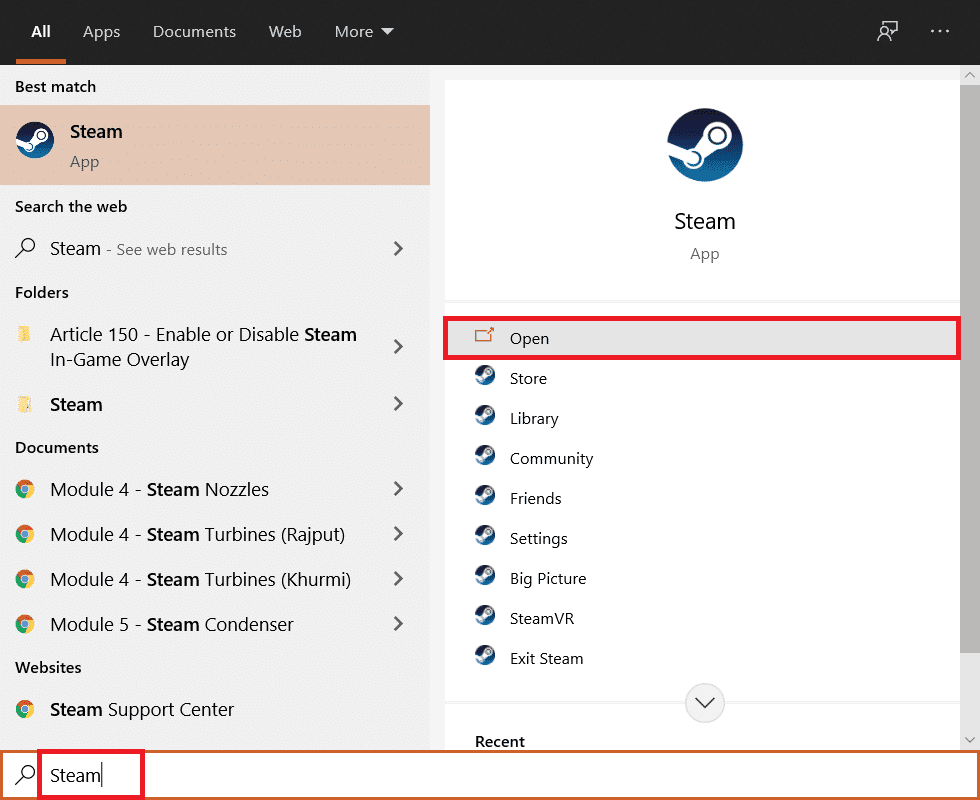
2. Nhấp vào menu THƯ VIỆN.

3. Nhấp chuột phải vào trò chơi GTA V ở khung bên trái và chọn Thuộc tính….
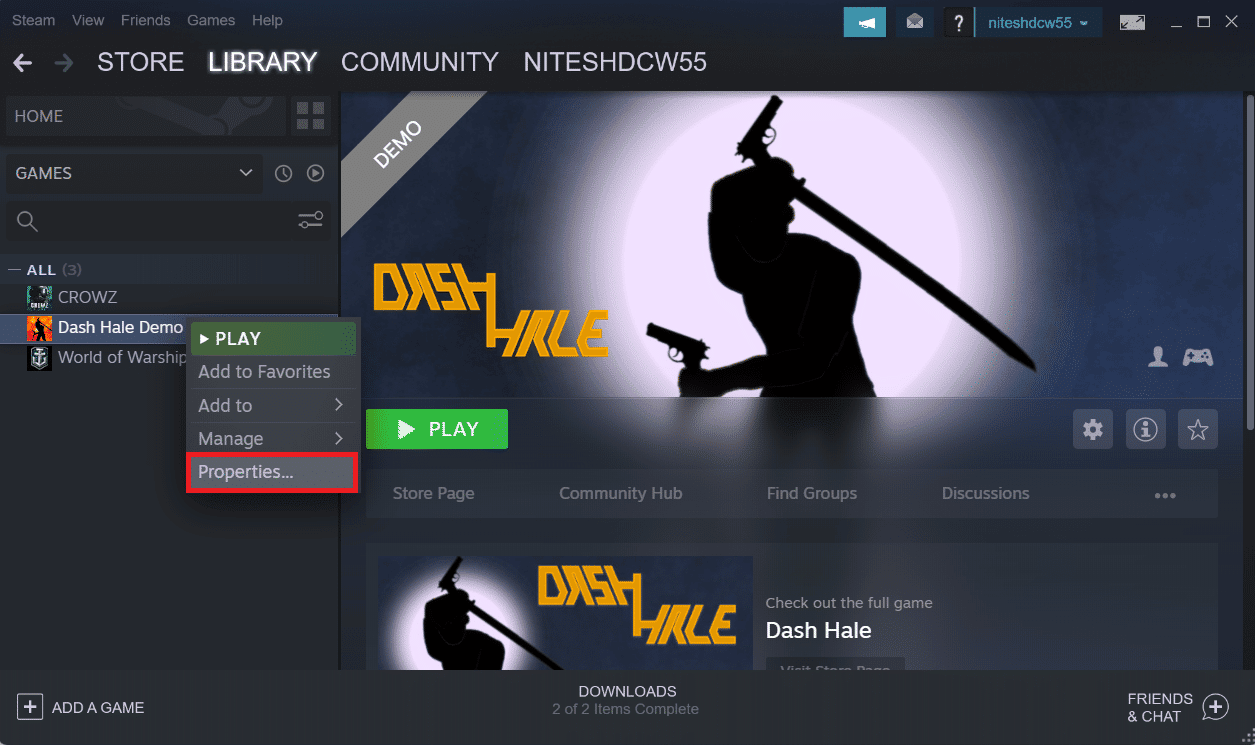
4. Nhấp vào tùy chọn LOCAL FILES được đánh dấu.
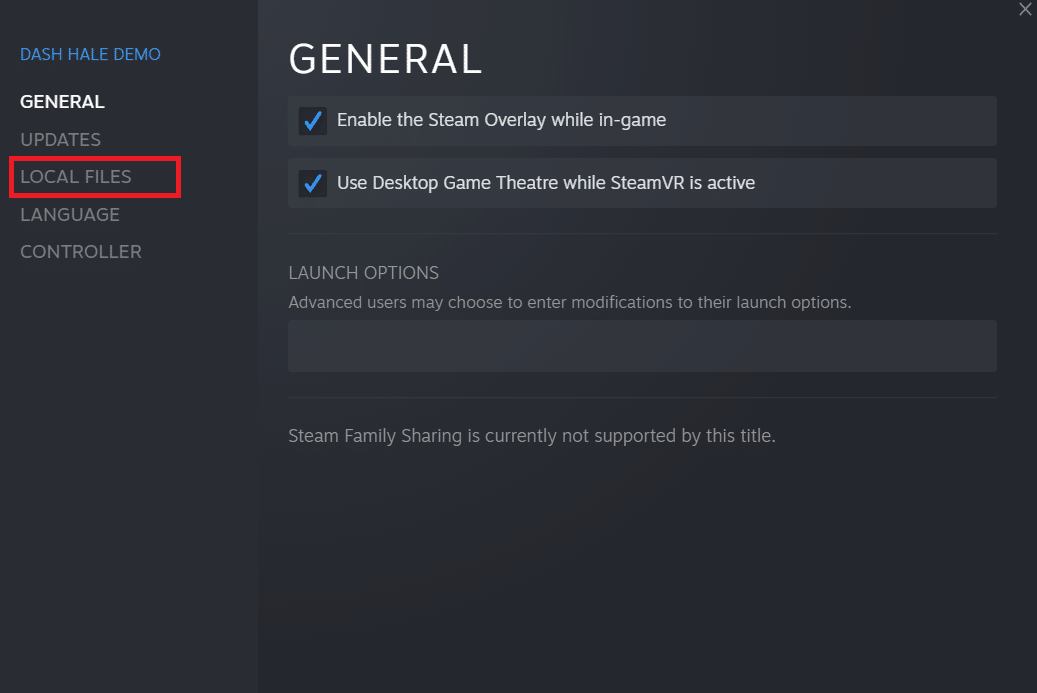
5. Sau đó nhấp vào Xác minh tính toàn vẹn của tệp demo…
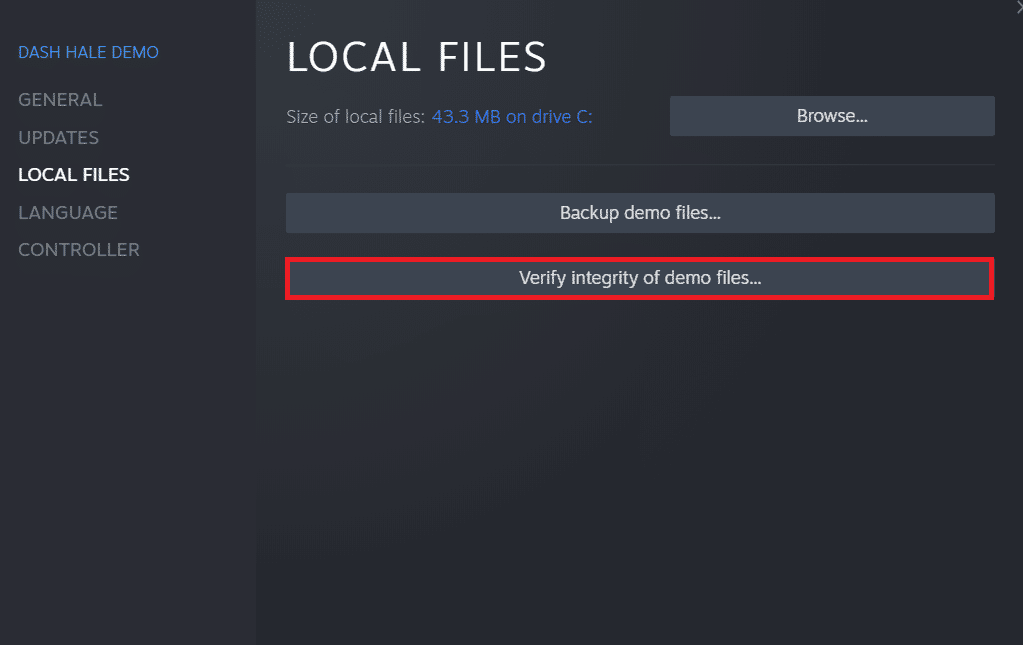
6. Sau một lúc, các tệp trò chơi sẽ được xác minh thành công nếu các tệp không bị hỏng.
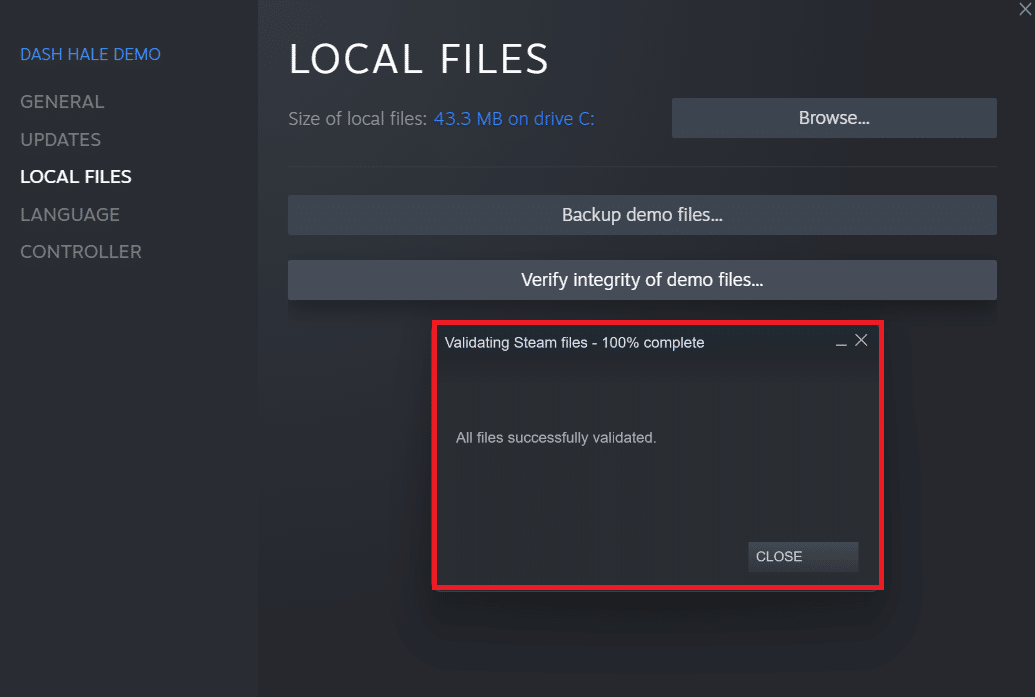
Phương pháp 3: Đặt ngày giờ chính xác
Khi ngày giờ trên PC không khớp với ngày giờ trên máy chủ game, rất nhiều người dùng GTA V đã gặp phải lỗi này trên máy tính của mình. Bạn sẽ cần đặt ngày và giờ chính xác trên máy tính của mình để khớp với ngày và giờ ở phía máy chủ. Bạn có thể đọc hướng dẫn của chúng tôi trên 4 cách thay đổi ngày giờ trong hệ thống Windows 10 để đặt thời gian chính xác trên máy tính của bạn và sửa lỗi câu lạc bộ xã hội GTA V mãi mãi.
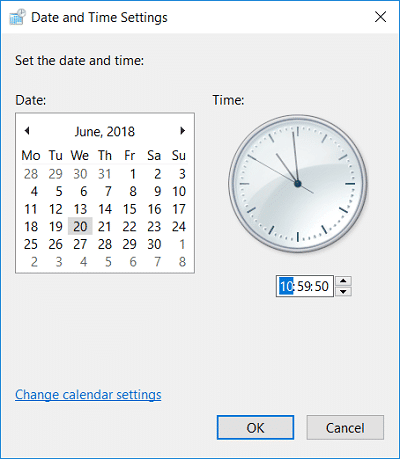
Phương pháp 4: Thay đổi tên hồ sơ Steam
Nếu bạn đang truy cập GTA V từ tài khoản Steam của mình, bạn nên kiểm tra tên hồ sơ Steam của mình một lần. Lỗi câu lạc bộ cộng đồng GTA V xảy ra khi tên hồ sơ Steam chứa các ký tự đặc biệt như @, #, &, %, v.v. Nhiều người dùng Steam đã báo cáo rằng sự cố được đề cập đã được khắc phục sau khi đổi tên thành một tên khác không có ký tự đặc biệt nào được liệt kê . Vì vậy, thật khôn ngoan khi thay đổi tên hồ sơ Steam của bạn thành tên khác sẽ không khiến vấn đề được đề cập xuất hiện trong trò chơi GTA V. Hãy đọc và làm theo hướng dẫn Cách thay đổi tên tài khoản Steam của chúng tôi để biết hướng dẫn từng bước về cách thực hiện bạn có thể làm được việc này.
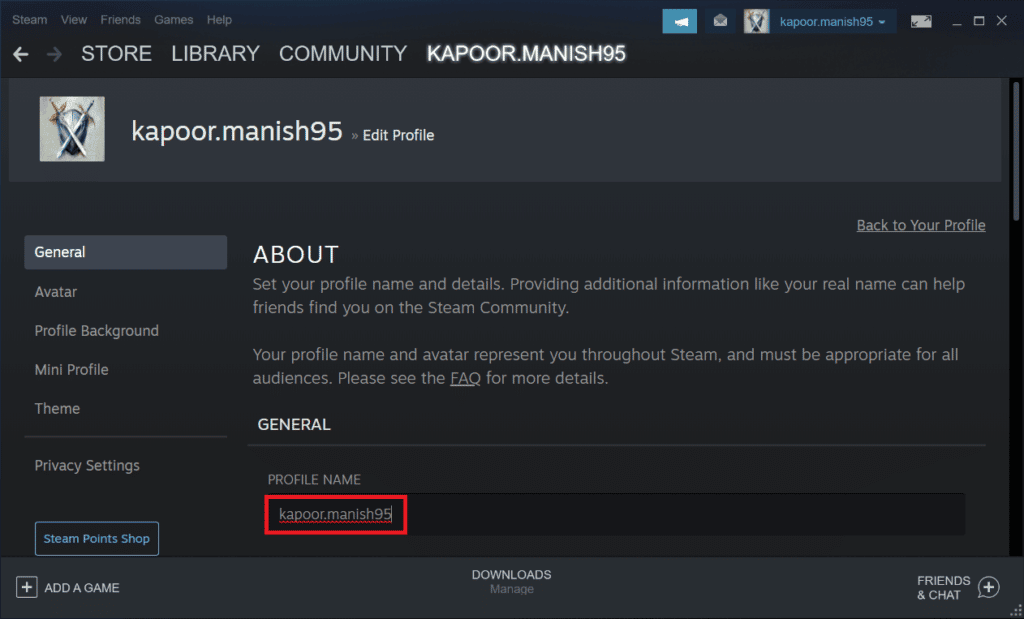
Phương pháp 5: Thay đổi ProgramFilesDir từ Registry Editor
Nếu ứng dụng Câu lạc bộ xã hội và trò chơi GTA V được cài đặt trên hai đĩa riêng biệt trong PU, mã lỗi Câu lạc bộ xã hội 17 rdr2 có thể xuất hiện. Để khắc phục bạn cần sửa lại đường dẫn trong ProgramFilesDir để cài đặt GTA V theo các bước dưới đây.
1. Nhấn đồng thời các phím Windows + R để khởi chạy hộp thoại Run.
2. Nhập regedit và nhấn Enter để mở Registry Editor.
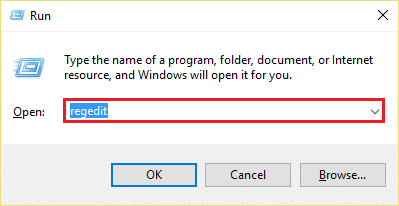
3. Nhấp vào Có đối với lời nhắc Kiểm soát Tài khoản Người dùng để mở Trình chỉnh sửa Sổ đăng ký.
4. Sao chép và dán đường dẫn đăng ký sau vào thanh địa chỉ và nhấn Enter.
HKEY_LOCAL_MACHINESOFTWAREMicrosoftWindowsCurrentVersion
5. Trong ngăn bên phải, bấm đúp vào ProgramFilesDir.
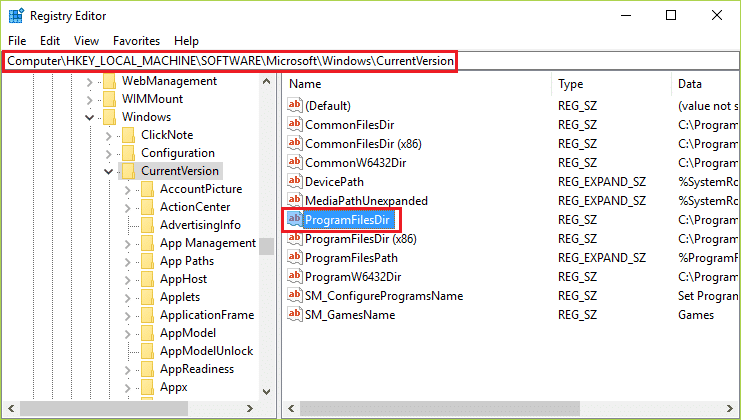
6. Bây giờ hãy thay đổi dữ liệu giá trị: D:Program Files thành đường dẫn sau và nhấp vào OK.
D:GamesRockstar GamesGrand Theft Auto V
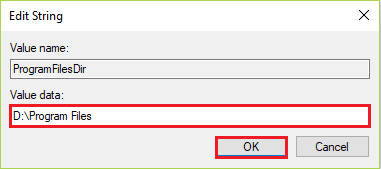
7. Đóng Registry Editor và khởi chạy GTA V để xem sự cố đã được giải quyết chưa.
Phương pháp 6: Thêm một ngoại lệ trong chương trình diệt virus
Đôi khi máy chủ trò chơi Rockstar và ứng dụng Câu lạc bộ xã hội trên máy tính của bạn không thể giao tiếp bình thường. Và điều này thường xảy ra khi phần mềm chống vi-rút được cài đặt trên máy tính chặn giao tiếp của ứng dụng với máy chủ trò chơi. Cuối cùng, điều này dẫn đến việc gặp phải mã lỗi Câu lạc bộ xã hội 17 rdr2. Để khắc phục điều này, bạn có thể thêm một ngoại lệ trong ứng dụng chống vi-rút của mình cho các tệp trò chơi GTA. Đọc và làm theo các bước để tìm hiểu làm thế nào bạn có thể làm điều đó.
Lưu ý: Tùy chọn ngoại lệ có thể khác nhau tùy thuộc vào ứng dụng bạn đang sử dụng. Do đó, hãy đảm bảo tạo một loại trừ thích hợp. Avast Antivirus được sử dụng trong các hình ảnh dưới đây cho mục đích trình diễn.
1. Mở ứng dụng Avast và nhấp vào Menu ở góc trên bên phải.
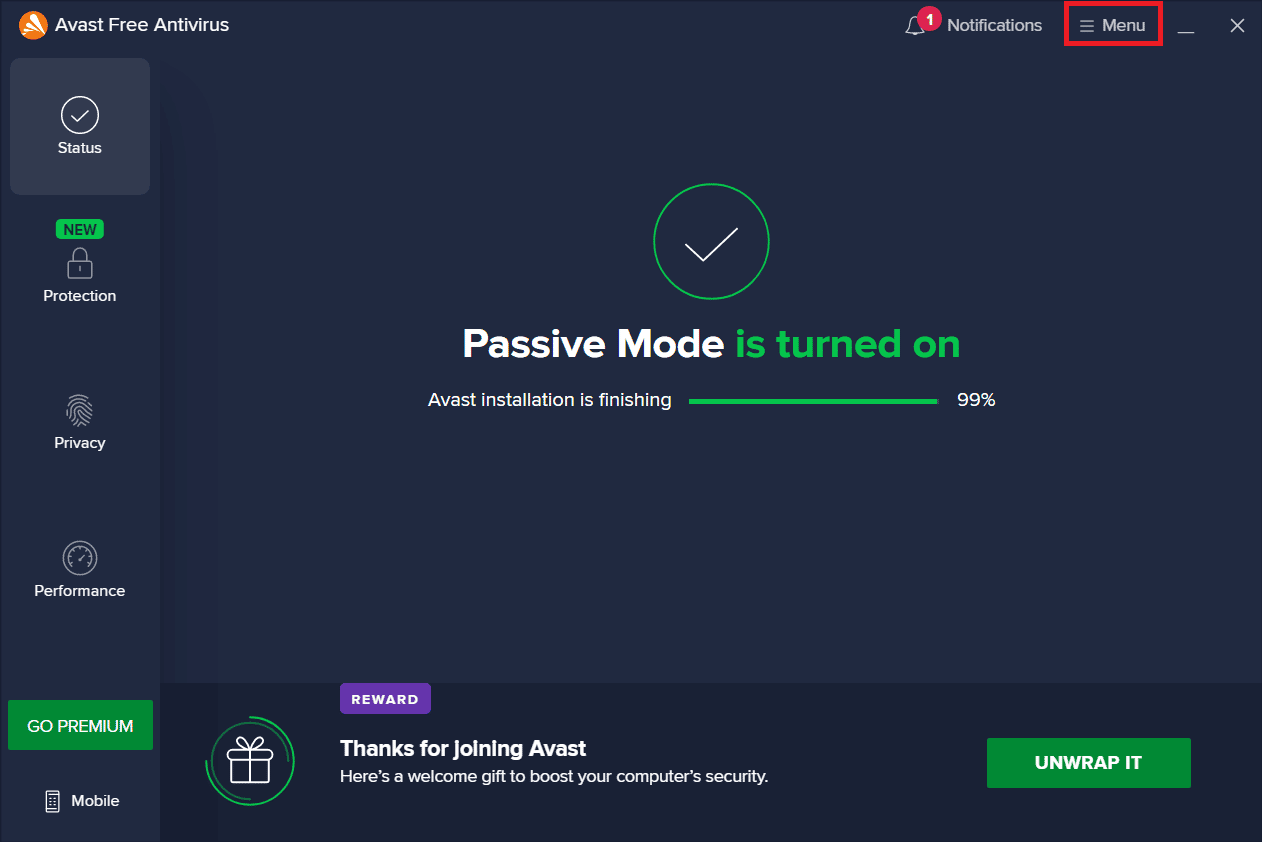
2. Nhấn vào Cài đặt như hình bên dưới.
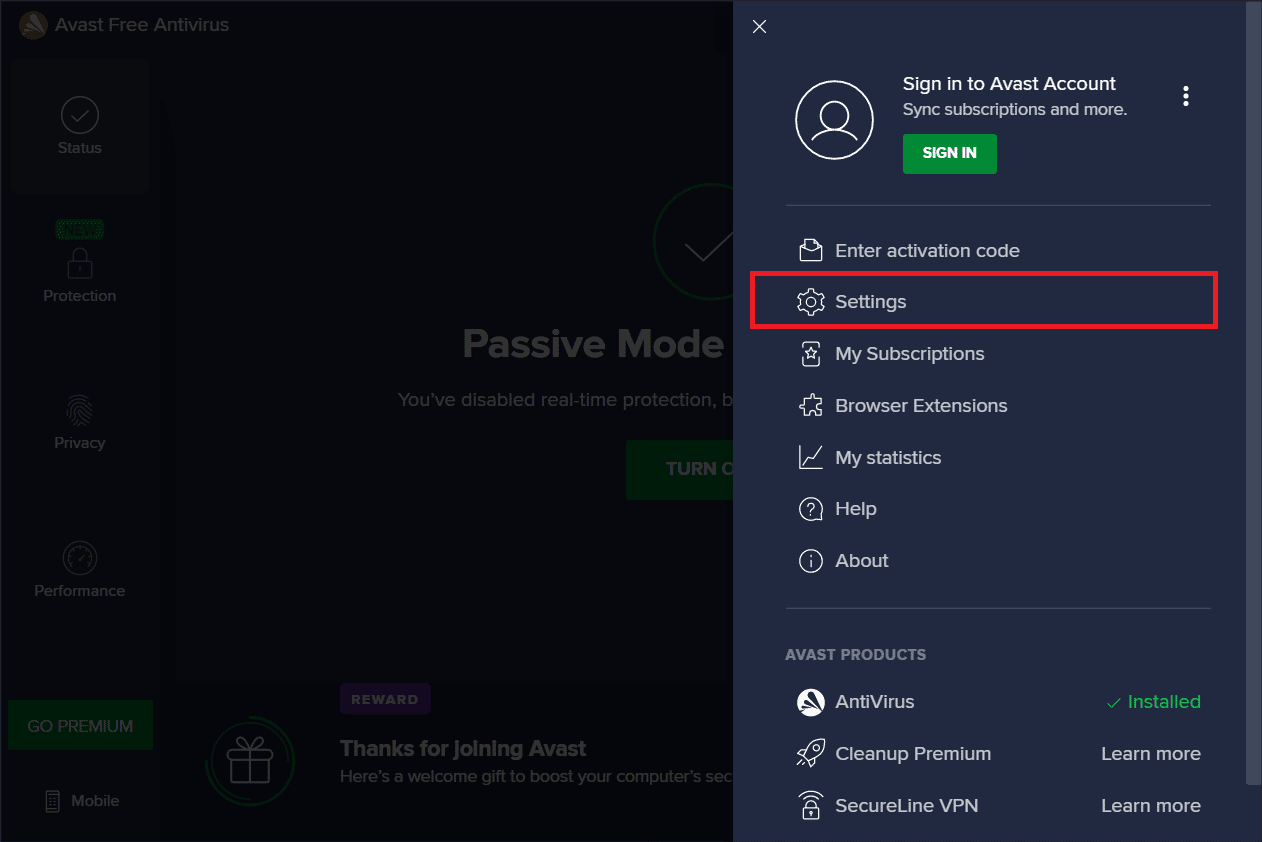
3. Nhấp vào tab Chung.
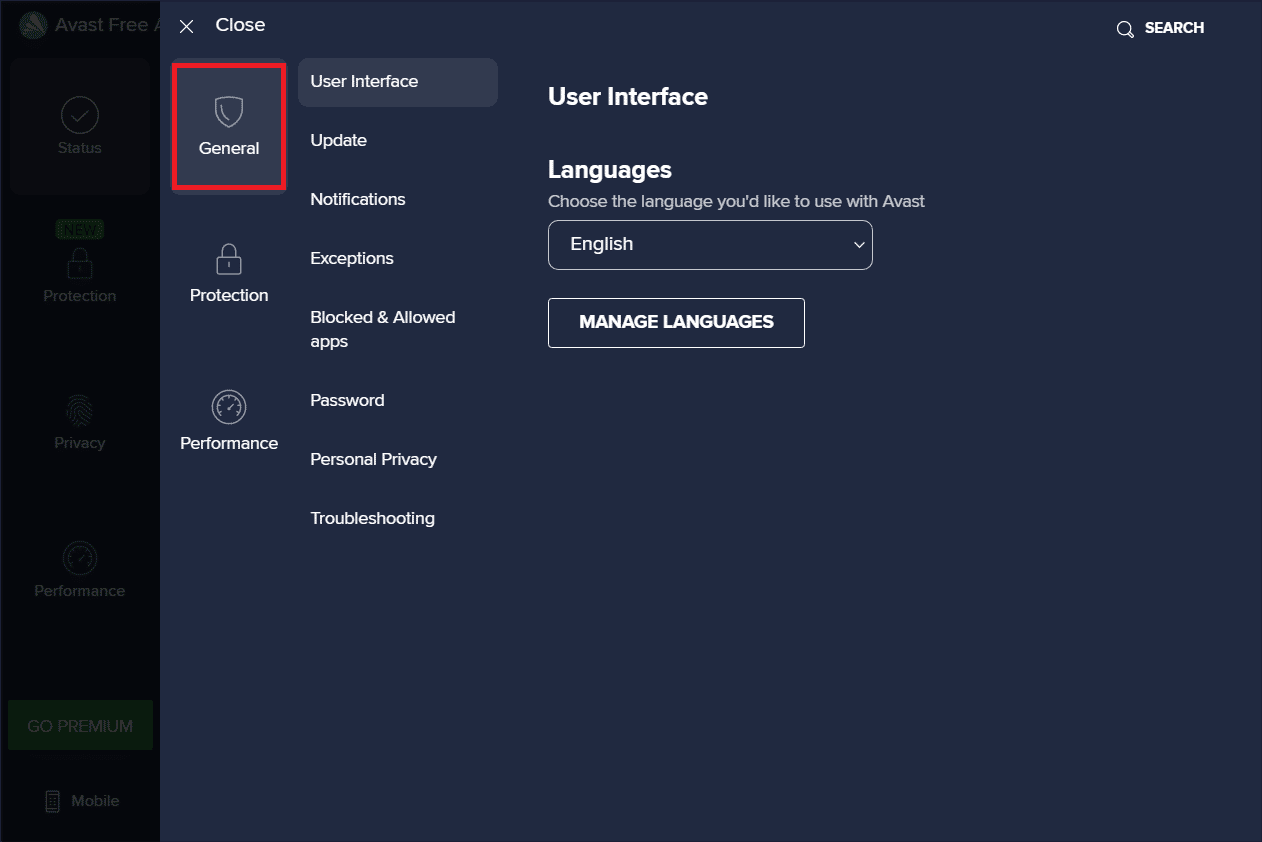
4. Bây giờ hãy nhấp vào Ngoại lệ > THÊM NGOẠI LỆ như hình bên dưới.
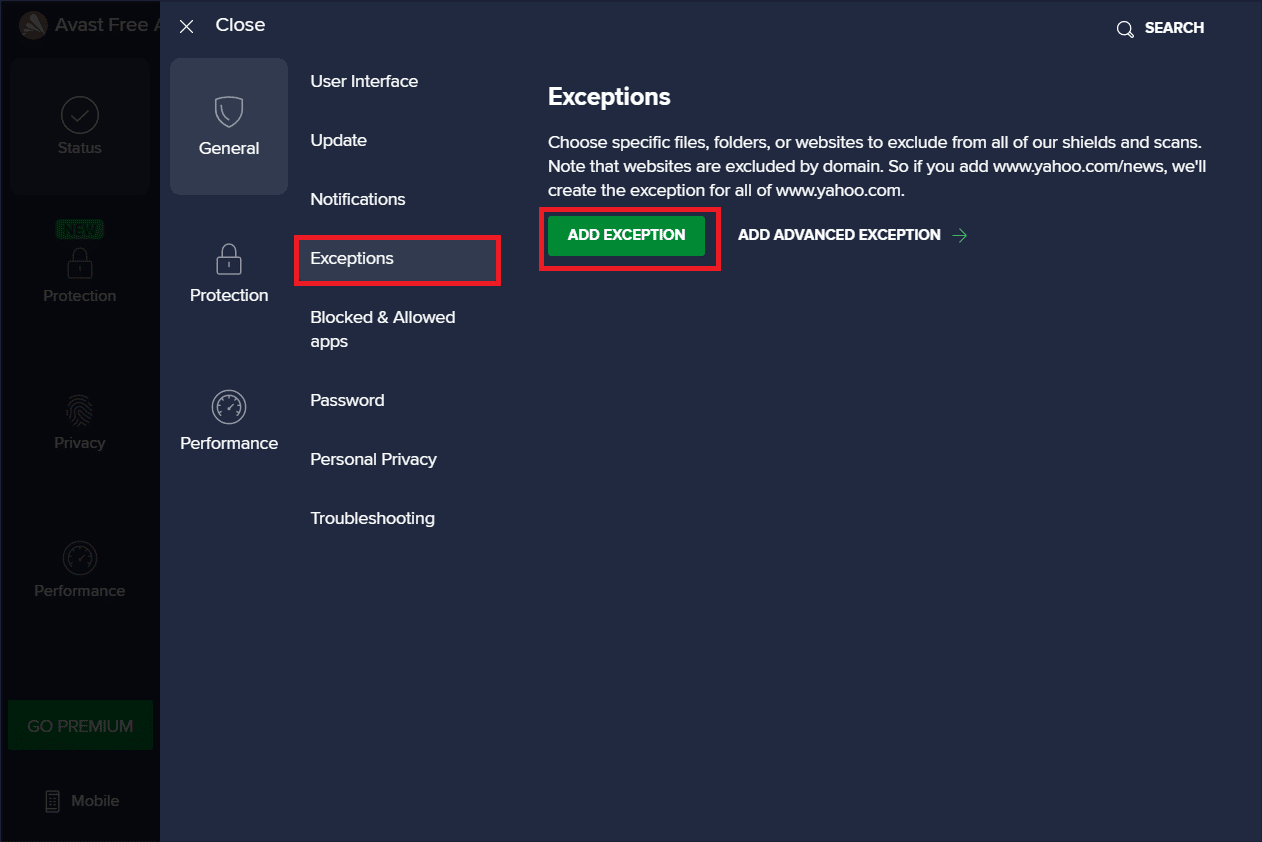
5. Nhập các đường dẫn sau vào trường Loại đường dẫn tệp, Đường dẫn thư mục hoặc URL. Sau đó nhấp vào THÊM NGOẠI LỆ để thêm các đường dẫn mong muốn vào danh sách loại trừ.
C:Program FilesRockstar GamesSocial Club C:Program Files (x86)Rockstar GamesSocial Club
6. Khi quá trình hoàn tất, hãy đóng ứng dụng Avast trên máy tính của bạn. Sau đó khởi động lại GTA V để xem lỗi câu lạc bộ cộng đồng GTA V đã được giải quyết hay chưa.
Phương pháp 7: Đặt lại cài đặt trò chơi
Nếu phương pháp trước đó không giải quyết được sự cố, hãy làm theo các bước tiếp theo để đặt lại tất cả cài đặt trò chơi GTA V trên máy tính của bạn. Theo nhiều người dùng GTA V gặp phải lỗi tương tự được đề cập trong bài viết này, họ đã khắc phục thành công sự cố bằng cách làm theo phương pháp này. Đọc và làm theo các bước bên dưới để thực hiện tương tự trên máy tính của bạn.
Lưu ý: Phương pháp này sẽ xóa tất cả cài đặt trình phát tùy chỉnh về giá trị mặc định.
1. Nhấn đồng thời các phím Windows + E để khởi chạy File Explorer.
2. Trên tab Dạng xem, chọn hộp Phần mở rộng tên tệp.
3. Sau đó điều hướng đến đường dẫn sau trong File Explorer:
C:Users~USERNAME~DocumentsRockstar GamesGTAV
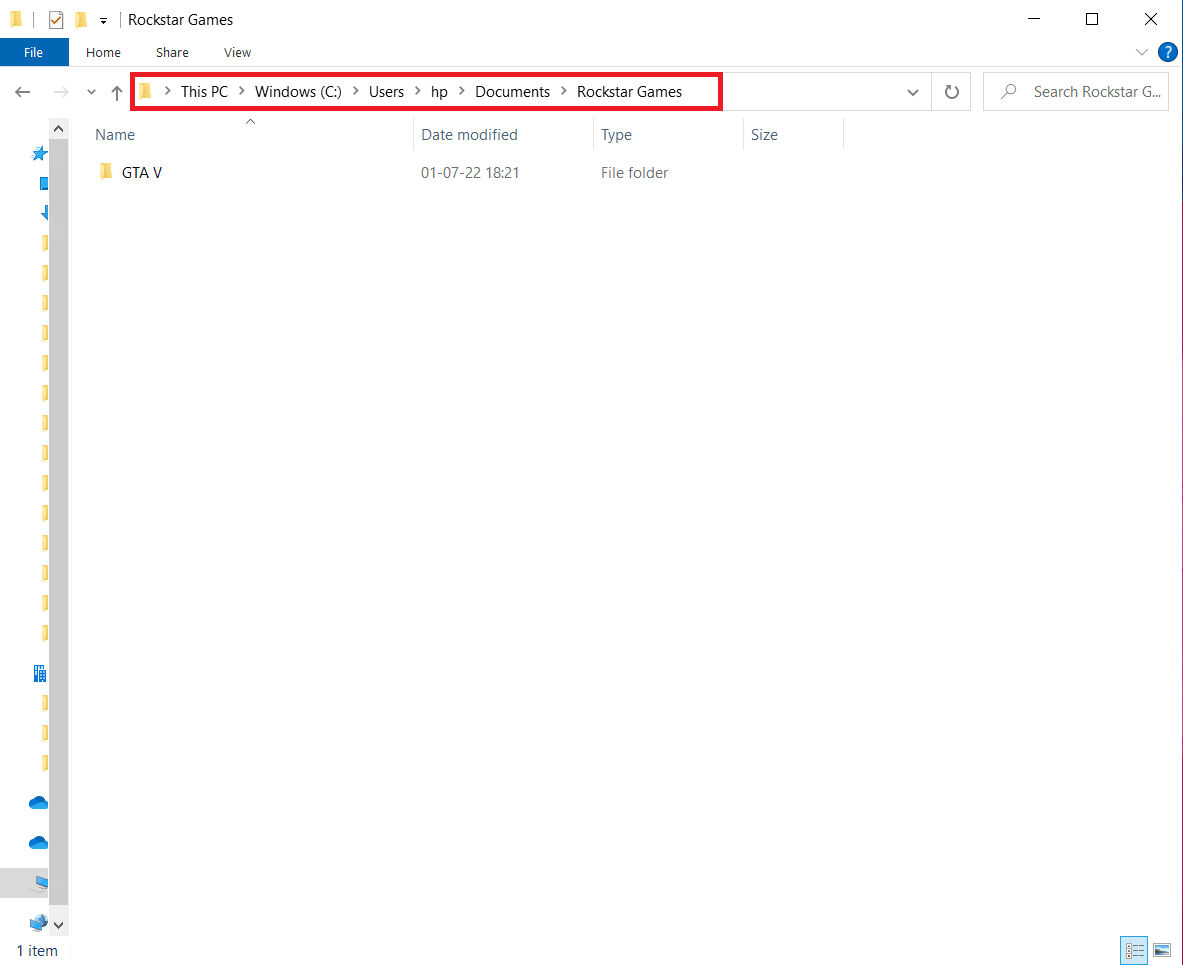
4. Xác định vị trí và nhấp chuột phải vào tệp settings.xml và nhấp vào Đổi tên từ menu ngữ cảnh.
5. Thay phần mở rộng .xml bằng .old và nhấn Enter trên bàn phím để lưu thay đổi.
6. Nhấp vào Có để xác nhận cửa sổ bật lên.
7. Sau đó điều hướng đến thư mục sau trong ứng dụng File Explorer:
C:Users~USERNAME~DocumentsRockstar GamesGTAVProfiles~PROFILEFOLDER~
8. Bây giờ, nhấp chuột phải vào cfg.dat và pc_settings.bin và đổi tên chúng bằng phần mở rộng .old, ví dụ cfg.old và pc_settings.old.
9. Cuối cùng, khởi động lại máy tính và khởi chạy game GTA V để xem mã lỗi Social Club 17 rdr2 đã được khắc phục hay chưa.
Phương pháp 8: Cài đặt lại ứng dụng Câu lạc bộ xã hội
Cuối cùng, nếu không có phương pháp nào giải quyết được vấn đề, bạn có thể cài đặt lại ứng dụng Social Club trên máy tính của mình. Đọc và làm theo các bước để xem làm thế nào bạn có thể làm điều đó.
1. Nhấn đồng thời các phím Windows + I để mở ứng dụng Cài đặt.
2. Nhấp vào Cài đặt ứng dụng.

3. Tìm ứng dụng Câu lạc bộ xã hội và nhấp vào Gỡ cài đặt.
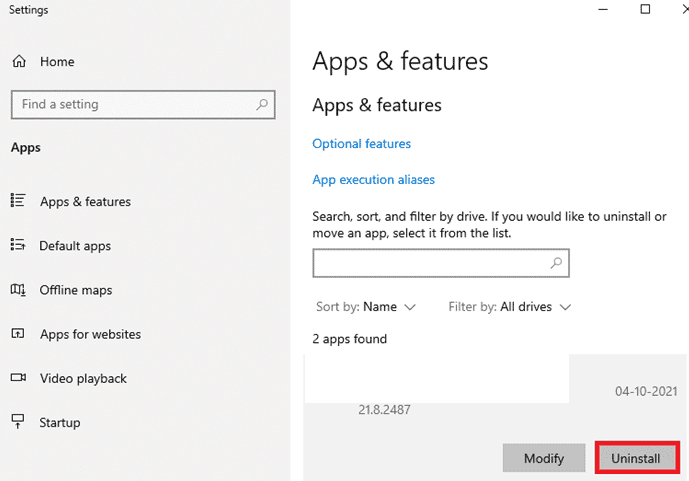
4. Sau đó truy cập trang web Câu lạc bộ xã hội trò chơi Rockstar và tải xuống ứng dụng.
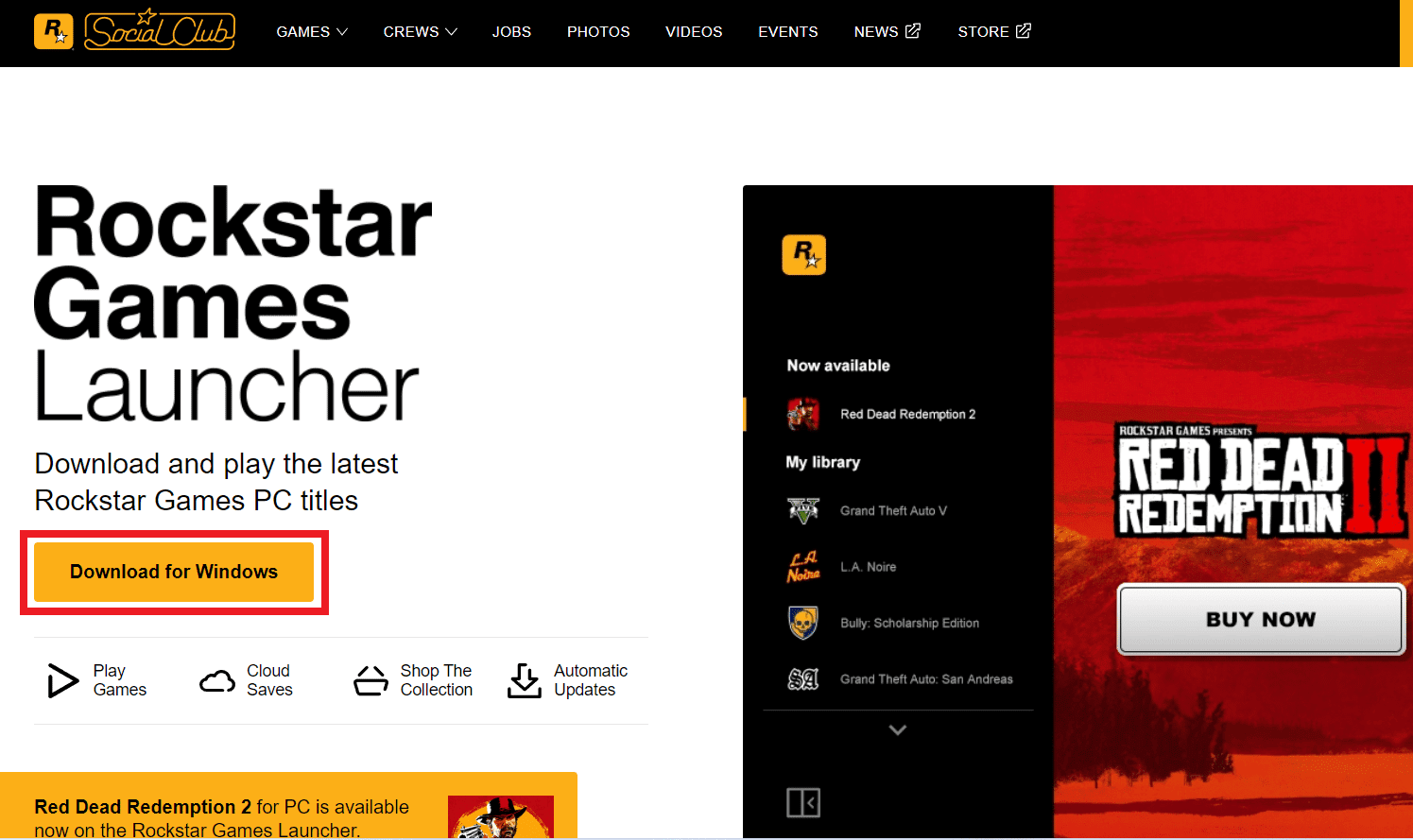
5. Chạy tệp đã tải xuống và làm theo hướng dẫn trên màn hình để cài đặt tệp trên máy tính của bạn.
***
Vì vậy, chúng tôi hy vọng bạn đã hiểu cách sửa lỗi câu lạc bộ xã hội GTA V với các bước chi tiết để giúp bạn. Bạn có thể cung cấp cho chúng tôi bất kỳ câu hỏi nào về bài viết này hoặc đề xuất về bất kỳ chủ đề nào khác mà bạn muốn chúng tôi viết một bài báo. Thả chúng vào phần bình luận bên dưới để cho chúng tôi biết.
